ThreatFire主机入侵检测软件应用报告.docx
《ThreatFire主机入侵检测软件应用报告.docx》由会员分享,可在线阅读,更多相关《ThreatFire主机入侵检测软件应用报告.docx(17页珍藏版)》请在冰豆网上搜索。
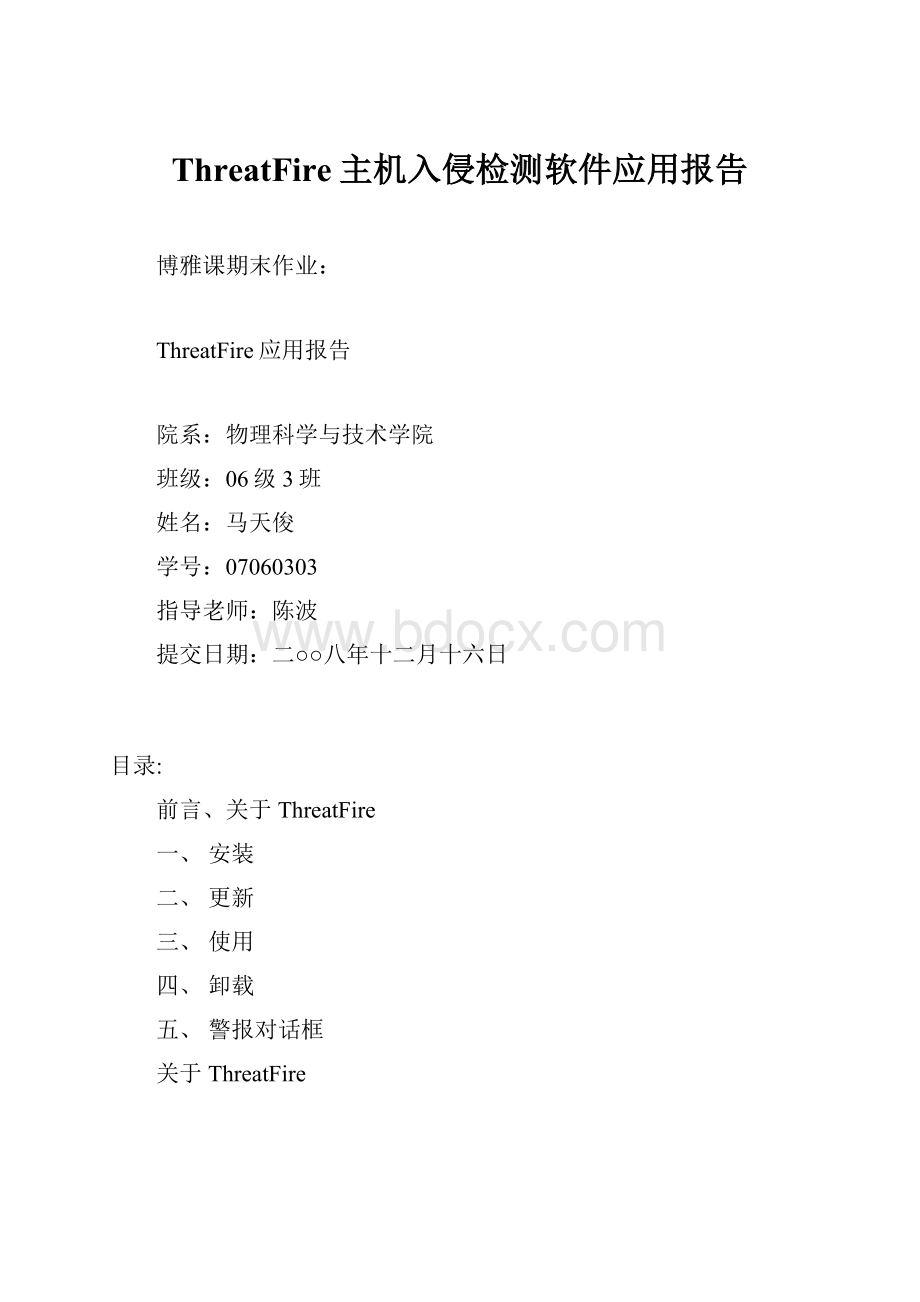
ThreatFire主机入侵检测软件应用报告
博雅课期末作业:
ThreatFire应用报告
院系:
物理科学与技术学院
班级:
06级3班
姓名:
马天俊
学号:
07060303
指导老师:
陈波
提交日期:
二○○八年十二月十六日
目录:
前言、关于ThreatFire
一、安装
二、更新
三、使用
四、卸载
五、警报对话框
关于ThreatFire
ThreatFire是一款专利申请中的安全软件,用于保护您的计算机。
ThreatFire能智能检测并阻止符合恶意软件行为的活动,如病毒、蠕虫、特洛伊木马、间谍软件、广告软件、根工具包、击键记录器以及缓冲区溢出,从而为您提供防护。
ThreatFire能密切监控可能对您的计算机安全造成损害的任何活动。
ThreatFire独有的先进技术可对计算机的底层实施监控,挖掘隐藏在深层的威胁。
安装ThreatFire时,该软件已完全配置好,您无需进行后续设置。
ThreatFire将自动阻止所有已知恶意威胁。
对于不确定威胁或疑似病毒的威胁,它将会迅速暂停可疑进程,
并提示您对该进程选择允许或结束并隔离。
您可以随时撤消任何操作。
ThreatFire一直提供有威胁类型、威胁活动描述,威胁类型相关风险等级等信息,直观易用。
当您决定对已检测到的威胁作出发应时,该威胁行为连同您的反应将被转发给PCTools进行分析。
ThreatFire安全社区包含所有自愿加入的ThreatFire用户,因此能够获得威胁新行为信息,PCTools还可在必要时创建或发布新增强功能。
如果您希望在ThreatFire在防护方面的整体构架基础上进行完善,还可以选择用户自定义规则,但是如果您不是计算机专业人员,强烈建议您不要这么做。
系统要求
系统最低要求(只适用Windows32位):
∙WindowsVista或VistaSP1、WindowsXPSP1,SP2或SP3(家庭版、专业版和媒体中心版)、Windows2000SP4(装有UpdateRollup1累计更新包)、Windows2003或Windows2008
∙15MB磁盘空间
<----exe视频文件已嵌入
一.安装
1.双击文件夹中ThreatFire的安装包开始安装程序
------------------------------------------------------------------------------------------------------------------
3.阅读协议,当然是选择接受协议
2.进入安装向导,点击下一步
4.选择安装的目录
5.勾选是否要创建快捷图标
7.安装
6.安装前的确认
------------------------------------------------------------------------------------------------------------------
8.安装完成后确认
二.更新
1.点击SmartUpdate按钮
------------------------------------------------------------------------------------------------------------------
2.软件检查是否有可用更新
3.点击下一步将自动更新完成
--------------------------------------------------------------------------------------------------------------------
三.使用
1.初始界面,点击安全状态下的按钮可以打开或关闭软件保护
(可以在此界面上看一些恶意软件影响的范围,此软件的更新及系统扫描的状态等)
2.开始扫描,可以扫描威胁
你可以选择扫描关键区域,完全扫描。
也可以在自定义扫描里手动设置扫描范围
------------------------------------------------------------------------------------------------------------------
3.危险控制,可以查看和处理该软件检测到的威胁
4.高级工具,可以定义规则,即定义何种操作算是威胁自身计算机的操作
此为规则设置向导
下划线的蓝色字是需要用户自行设置的选项
可以选择什么进程的操作可以被忽略
设置什么进程的操作可以被忽略
4.高级活动系统监控
可以看间各个进程的详细情况,也可以有选择的关闭进程,比任务管理器更加详细
右键进程即可选择关闭或者获取信息
5.设置
ThreatFire保护:
开启或者关闭ThreatFire
敏感度级别:
相当于对进程的监控力度
默认动作:
发现威胁或潜在危险时的软件的操作
检查更新:
软件是否自动更新
隔离:
设置系统的还原点
预定扫描:
是否定时开始扫描,并可以设置扫描的文件种类
扫描压缩文件夹:
选择是否需要扫描压缩文件
四.卸载
当你不需要该软件时,可以通过开始菜单,程序,ThreatFire,卸载ThreatFire来卸载该应用程序
五、ThreatFire警报对话框
ThreatFire在您的计算机中检测到可疑行为后,将对您发出以下三类警报——“已知恶意软件”警报、“潜在恶意行为”警报,或“潜在不必要应用程序”警报。
如果您使用高级工具创建了高级自定义规则,您将看到专为自定义规则所设的第四类警报。
1、“已知恶意软件”警报
ThreatFire如检测到来自已知威胁对您的计算机发起的攻击,将立即解除攻击,并永久性隔离此恶意软件进程至隔离区,
并显示警报窗口,告知您ThreatFire已阻止了此攻击。
您只要点击继续,就可以回到攻击发生前您正在进行的操作。
“潜在恶意行为”警报
2、“潜在恶意进程”警报
您可以采取三种操作:
1.点击允许该进程继续按钮,允许操作继续。
2.点击结束并隔离该进程按钮,拒绝操作并对其隔离。
3.勾选记住此操作复选框,以便ThreatFire下次遇到同样情形时进行您所选择的同一个操作。
3、“潜在不必要应用程序”警报
一些应用程序是否有危害暂未明确,在某些方面可归于“灰色软件”。
ThreatFire称这些程序为“潜在不必要应用程序”(PotentiallyUnwantedApplications)或PUA。
潜在不必要应用程序可包括广告软件、系统管理器工具或其他种类的程序。
ThreatFire如检测到您的计算机中有潜在不必要程序正试图运行,将立即暂停进程,并提示下列警报
您可以采取三种操作:
1.点击允许该进程继续按钮,允许操作继续。
2.点击结束并隔离该进程按钮,拒绝操作并对其隔离。
3.勾选记住此操作复选框,以便ThreatFire下次遇到同样情形时进行您所选择的同一个操作。
4、“自定义规则”警报
如果您使用高级工具在高级规则设置区域为您的系统创建了自定义规则,您将会看到一类特殊的警报。
此类警报带有蓝色横幅,内容如下:
自定义规则警报将显示您创建的规则名称,以便您了解情况。
您可以采取的操作包括允许该进程继续、
结束并隔离该进程和结束该进程。
终止此进程选项仅在自定义规则警报中出现。
此操作将一次性终止相应进程。
此选项与结束并隔离该进程不同之处在于,
它并不对进程进行自动隔离,所以进程会再次运行。